Kada je u pitanju povećanje videozapisa, potreban nam je moćan alat. Kada možete poboljšati kvalitetu svog videa, najbolje je koristiti ga Softver za povećanje DVD-a. Međutim, ako ne želite biti ograničeni mogućnostima zaslona zbog neučinkovitih metoda povećanja, gledanje filmova ne bi trebalo biti noćna mora. Ovaj vodič će vas naučiti kako poboljšati kvalitetu vašeg videa korištenjem pravih alata i opreme s jednostavnim značajkama.
Dio 1. Kako povećati DVD na 1080p/720p bez gubitka kvalitete
Ne tražite dalje izvrstan softver za povećanje DVD formata bez žrtvovanja kvalitete. Postoji alat koji će vam savršeno odgovarati. Jedan od najboljih alata za to je AVAide DVD Ripper. Korištenje ovog nevjerojatnog softvera može vam pomoći u proizvodnji video zapisa visoke kvalitete. Nadalje, pretpostavimo da želite povećati svoju rezoluciju od 1080p/720p na najjednostavniji mogući način. Možete slobodno koristiti ovaj korisni softver.
Kada je u pitanju profesionalna video konverzija, AVAide DVD Ripper je bez premca. S druge strane, ovaj je alat jednostavan za korištenje i intuitivan. Ovaj izvrstan softver ima dobar način da DVD-ovi izgledaju bolje na HDTV-u. Štoviše, to je pouzdan program koji glatko radi na Mac i Windows računalima. Može pretvoriti različite formate i podržava gotovo sve izlazne/ulazne formate audio i video datoteka. Također sadrži dobre alate kao što je video/audio editor, koji vam omogućuje da povećati razlučivost videa, promijeniti brzinu prijenosa i dodati vizualne efekte, između ostalog. Odvojite vrijeme da pogledate jednostavne korake u nastavku kako biste naučili kako koristiti ovaj fantastičan softver za povećanje kvalitete DVD-a u HD video.
- Povećajte brzinu postupka pretvorbe za 30 puta.
- Koristeći DVD Ripper, možete napraviti vizualno visokokvalitetne videozapise.
- Brzo pretvara datoteke i obrađuje datoteke bilo koje veličine.
- Podržani su svi video formati, uključujući MP4, AVI, MKV itd.
- Automatski ili ručno poboljšajte kvalitetu videa
Korak 1Preuzmite softver za pretvarač
Pokrenite preglednik i idite na AVAide DVD Ripper stranicu na Internetu za početak. Program mora biti instaliran, konfiguriran i pokrenut na vašem računalu. Za brzo preuzimanje kliknite na gornji gumb.
Korak 2Ubacite DVD disk ili povucite datoteku
Sada možete pregledavati svoj pogon i odabrati DVD-ove koje želite učitati klikom na gumb Učitaj DVD u gornjem lijevom kutu. Također možete učitati DVD ISO datoteku ili DVD mapu odabirom opcije Učitaj DVD ISO ili Učitaj DVD mapu.
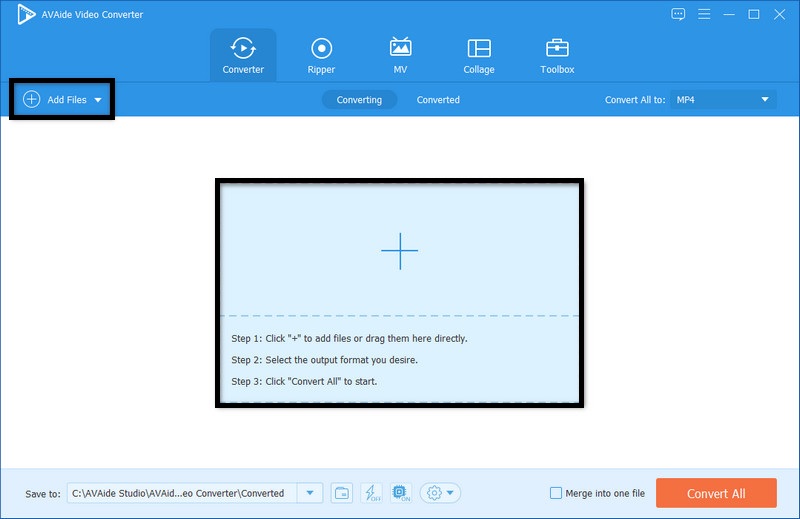
Korak 3Odaberite Izlazni format
Nakon učitavanja DVD-a, informacije o DVD-u, kao što su potpuni popis naslova, naslov, podnaslov, trajanje i tako dalje, bit će prikazane na popisu datoteka. Sada odaberite željeni izlazni format tako da kliknete i povučete izlazni padajući popis s Rip All na opciju. Budući da kopirate DVD u HD, odaberite 720p ili 1080p Video tab.
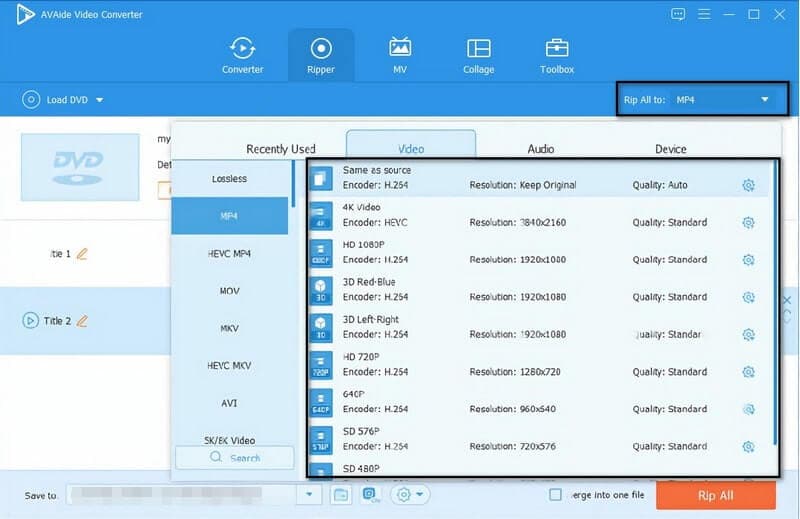
4. korakPočnite kopirati svoj DVD
Možete kliknuti Rip All da odmah počnete kopirati svoj DVD na HD. Kada se pretvorba završi, izlazne datoteke mogu se pronaći u odredišnoj mapi.
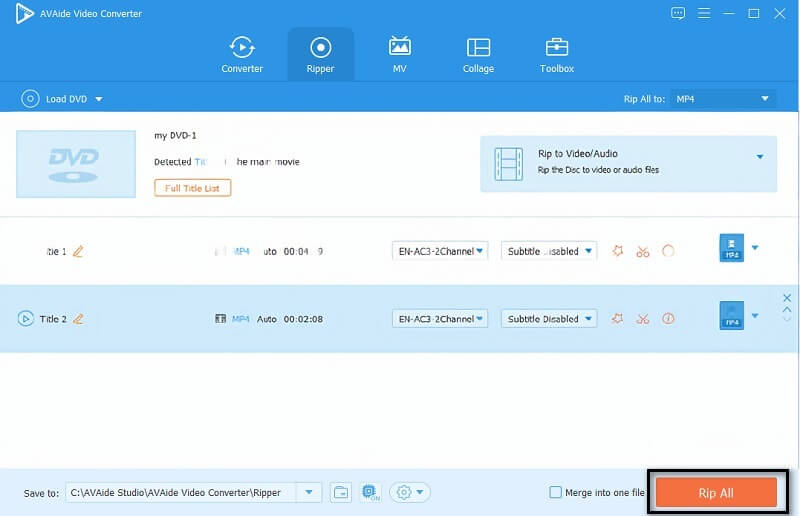
Dio 2. Kako koristiti drugi softver za učinkovito poboljšanje DVD-a
Ako tražite softver za nadogradnju vašeg DVD-a na Windows i macOS, Leawo DVD Ripper je izvrstan alat za vas. Kao AVAide DVD Ripper, to je zgodan softver za pretvorbu DVD-a u 1080p, a također radi i na Windows i macOS-u. Također može pretvoriti DVD-ove u videozapise HD kvalitete u MP4, MKV, AVI te iOS i Android uređajima. U tom slučaju, što brže vaše računalo ripa, to je moćnije. Koraci u nastavku će vam pokazati kako koristiti Leawo DVD Ripper. Slike su iz Windowsa, ali koraci se odnose na verziju macOS-a jer izgledaju i rade isto.
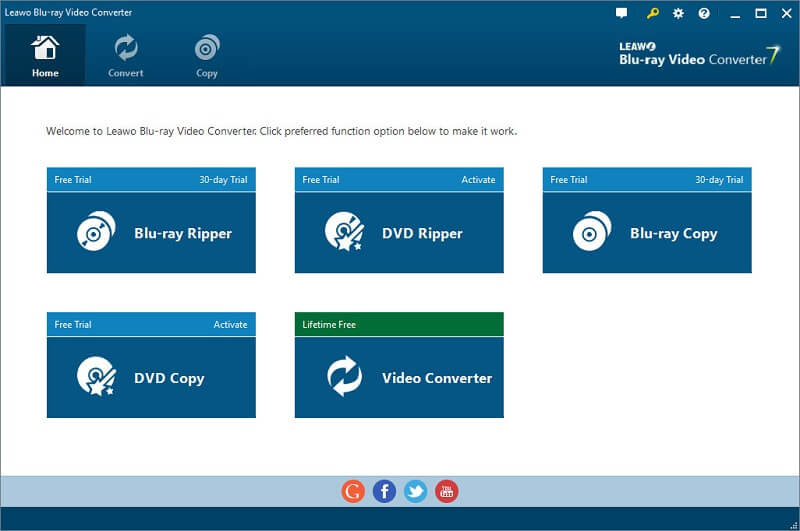
Korak 1Preuzmite Alat
Prije svega, instalirajte i preuzmite alat klikom na njihovu službenu web stranicu.
Korak 2Umetnite DVD
Klikom na DVD Ripper ili Pretvori karticu na vrhu, možete učitati DVD za povećanje na 1080P. Za nastavak odaberite Dodaj iz mape ili Dodajte iso file.
Korak 3Poboljšajte svoj video
Konačno, odaberite HD MP4 Video iz izbornika Format-HD Video. Ako DVD želite povećati na 1080P, postavite razlučivost klikom na gumb Uredi u nastavku.
4. korakSpremite svoju datoteku
Za pretvaranje DVD-a u 1080p HD video, postavite razlučivost na 1920x1080. Također možete promijeniti kodek i bitrate te ga spremiti kao svoje.
Bilješka: Koristite HD format i HD MKV kao izlaz za kopiranje i pretvaranje DVD-a u 1080P MKV. Za pretvaranje DVD-a u HD kvalitetu, jednostavno pritisnite gumb za pretvaranje.


![]() AVAide DVD Ripper
AVAide DVD Ripper
Kopiraj DVD filmove u razne video i audio formate, kao i na popularne uređaje.
Dio 3. Često postavljana pitanja o povećanju DVD-a na HD
Smanjuje li povećanje kvalitete DVD-a?
To ponekad može prikazati sadržaj niže razlučivosti na cijelom 4K zaslonu, ovisno o alatu. Poboljšani sadržaj od 1080p na 4K zaslonu često izgleda bolje od standardnog 1080p sadržaja.
Jesu li DVD filmovi u 1080p rezoluciji?
DVD Video format ne promovira u potpunosti 1080p ili 720p video; umjesto toga, potreban je Blu-Ray Video. DVD video rezolucija je ograničena na 480 redaka, dok Blu-Ray podržava 1080p.
Koji je najkvalitetniji DVD rip?
ISO slika je nekomprimirana, sektor po sektor kopija diska. To je najbolji format za kopiranje DVD-a u digitalno očuvanje kvalitete i veličine 1:1. Kompatibilan je s većinom video playera, uključujući VLC. Korisnici ga mogu brzo snimiti na drugi DVD u punoj kvaliteti.
Konačno, moći ćete brzo i pouzdano pretvarati sada kada znate kako nadograditi DVD na HD rezoluciju i koje alate koristiti. Na vama je da napravite izbor. Da biste izvukli maksimum AVAide DVD Ripper i druge aplikacije za stolna računala poput nje, morat ćete ih preuzeti. Međutim, umjesto preuzimanja aplikacije za pretvaranje datoteka, možete koristiti besplatni online alat. AVAide DVD Ripper vrlo je jednostavan za korištenje, o čemu svjedoče gornje snimke zaslona. To je pravo rješenje za napredne korisnike koji žele uređivati DVD filmove prije kopiranja. Može kopirati zaštićene DVD filmove na FLV, MOV, AVI, WMV, 3GP i prijenosne uređaje.
Kopiraj DVD filmove u razne video i audio formate, kao i na popularne uređaje.
Poboljšanje videa
- Upscale od 1080p do 4K
- Upscale 480p do 1080p
- Smanjenje 4K na 1080p/720p
- Smanjenje 1080p na 480p
- Vrhunski DVD do 1080p/720p
- Popravi video loše kvalitete
- AI Video Upscale
- Poboljšajte kvalitetu videa
- Poboljšajte kvalitetu videa TikTok
- Najbolji Video Enhancer
- Aplikacija Video Enhancer za iPhone i Android
- Najbolji 4K Video Enhancer
- AI vrhunski video
- Očistite kvalitetu videa
- Učinite video kvalitetniji
- Učinite videozapis svjetlijim
- Najbolja aplikacija za zamućenje videa
- Popravi mutne videozapise
- Poboljšajte kvalitetu zumiranja videa
- Poboljšajte kvalitetu GoPro videa
- Poboljšajte kvalitetu Instagram videa
- Poboljšajte kvalitetu Facebook videa
- Poboljšajte kvalitetu videa na Anroidu i iPhoneu
- Poboljšajte kvalitetu videa u Windows Movie Makeru
- Poboljšajte kvalitetu videa u Premiereu
- Vratite staru kvalitetu videa
- Izoštrite kvalitetu videa
- Učinite video jasnijim
- Što je 8K rezolucija
- 4K razlučivost: sve što trebate znati [objašnjeno]
- 2 nevjerojatna načina za povećanje razlučivosti videa bez gubitaka
- Pretvarač video razlučivosti: o čemu treba razmisliti kako biste ga dobili
- Izvanredan pretvarač 5K u 8K koji ne biste smjeli propustiti!
- Uklonite pozadinsku buku iz videa: na tri učinkovita načina
- Kako ukloniti zrno iz videa pomoću 3 izvanredna načina



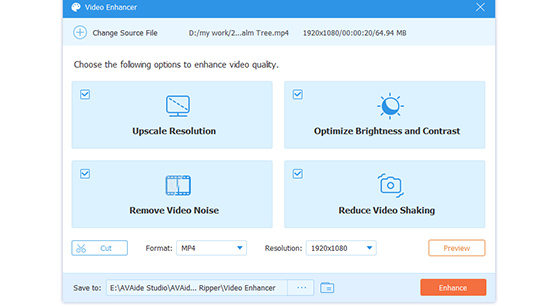


 Sigurno preuzimanje
Sigurno preuzimanje


